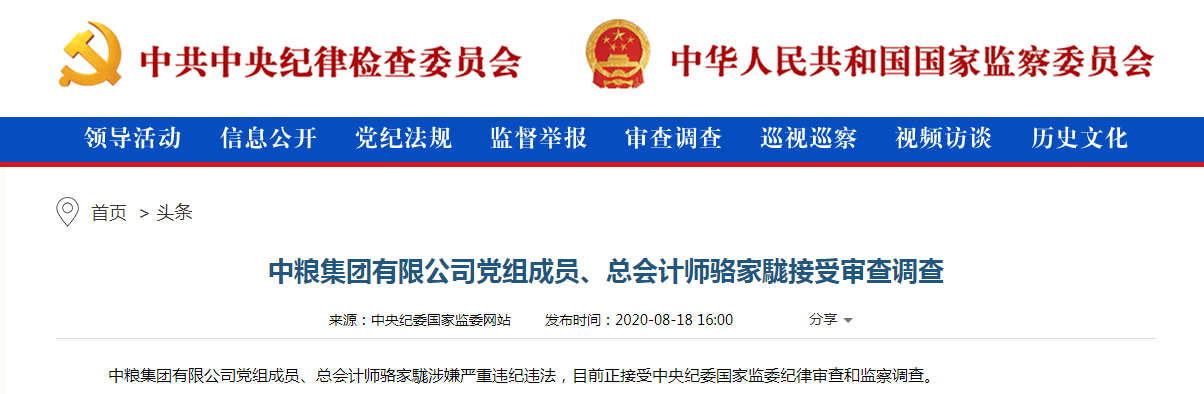批量将图片转为pdf工具推荐,有了它就能帮你迅速完成
如何将图片转换成pdf
?我们现在报名参加一些比赛或者考试基本都是在网上进行报名 。在对应的报名网站上添加好个人资料,在参加之前将自己的参赛证或准考证自行下载打印就可以了 。不过填写的个人资料都会有证件照这一栏,很多网站都会要求将照片以PDF文件格式上传 。很多朋友遇到这样的问题都不知道要怎么解决 。今天小编就给大家分享图片转PDF的具体转换方法 。
方法一:借助Word软件
我们可以使用Word软件将图片输出为PDF文件 。首先我们在Word软件中新建一个Word文档,然后把要转换的图片插入到Word文档中,并进行排列 。
图片排版后,我们点击左上角的“文件”,选择“输出为PDF” 。这可以将图片转换成PDF文件 。这个方法确实简单,但是输出转换的PDF文件质量较差,文件中图片的清晰度会降低 。同时,这种方式还需要我们手动整理文档中的所有图片,会导致工作效率低下 。
【批量将图片转为pdf工具推荐,有了它就能帮你迅速完成】方法2:使用图像转PDF工具 。
我们可以使用特殊的图像到PDF的工具来完成文件转换 。当谈到图像到PDF的工具,许多人会使用高格式PDF转换器 。如何在PDF converter中将图片转换成PDF文件?首先,我们打开Hi格式PDF转换器,在主界面中选择“文件到PDF”功能 。
进入“文件转PDF”功能界面后,我们点击中间的空白色区域,将准备转换的图像添加到转换器中 。您也可以通过直接拖放来添加它们 。
添加完所有图片后,我们来设置图片转换时的输出格式 。在输出格式上,我们可以选择是否将所有图片合并成一个PDF文件,压缩图片,统一大小 。设置完成后,点击“开始转换”按钮 。高格式PDF转换器立即开始自动转换我们的图片 。
当我们文件的状态栏中的进度条显示为完成时,界面上会出现“转换完成”的提示框 。在提示框中单击“打开文件”以查看转换后的PDF文件 。
方法三:使用Photoshop
我们也可以通过PS把图片转换成PDF文件 。首先我们需要在PS中打开要转换的图片,然后点击软件右上角的“文件”,点击“自动”功能,选择其中的“PDF演示” 。
然后PS界面会弹出“PDF演示”对话框 。我们选中“添加打开的文件”,图片文件将自动添加到列表中 。最后,设置“输出选项”并点击保存 。这就完成了图片到PDF的传输 。但是这种方法是把一张图片转换成PDF文件,多张图片不能转换成同一个PDF文件 。
怎么把图片转换成pdf?以上是今天分享的图片转换成PDF的方法 。有几种方法可以将图像转换为PDF 。你学会掌握这些方法了吗?希望能帮你简单快捷的处理文件转换!
推荐阅读
- 徐梦洁|苗苗称将郑恺视频资料看完,吵架爱说离婚,反让程晓玥获好感无数
- 幼儿园|提醒!四川全省2023上半年教师招聘公告将在3月发布
- 用户增长策略,用户增长主要做哪些
- 清蒸鲈鱼的做法
- 不同眼型图片!这个是什么眼型?
- 教师|教师编制或将迎来大调整,铁饭碗变成泥饭碗?听听老教师怎么说
- 新产品营销策划方案,如何快速将新产品推向市场
- 照片怎么去水印,去除图片水印简单方法
- 图片怎么去除水印,教你一招快速消除图片水印
- 怎么去除图片水印,一招帮你快速去除图片水印